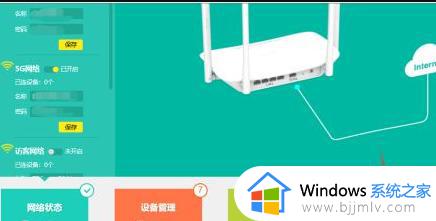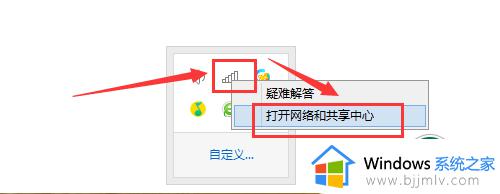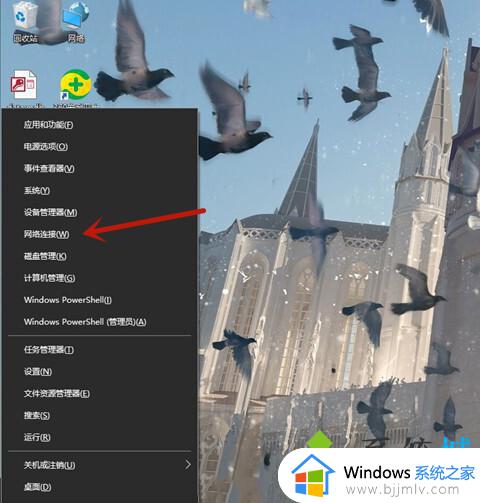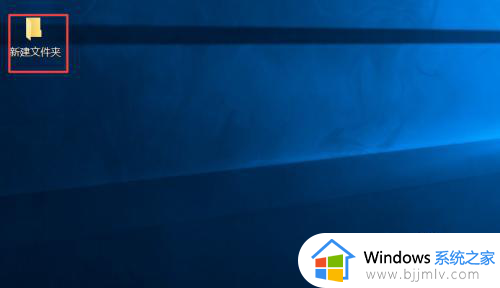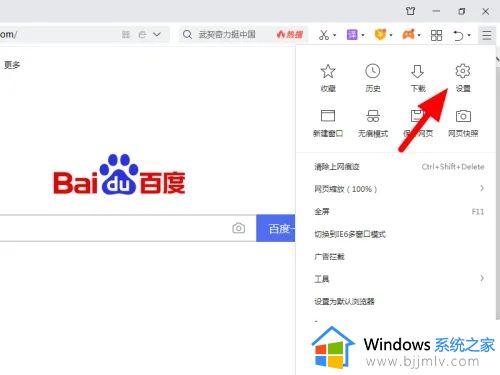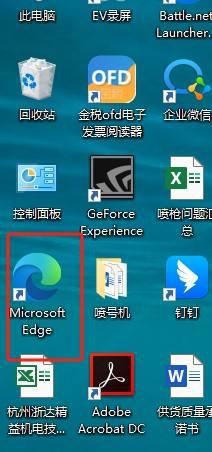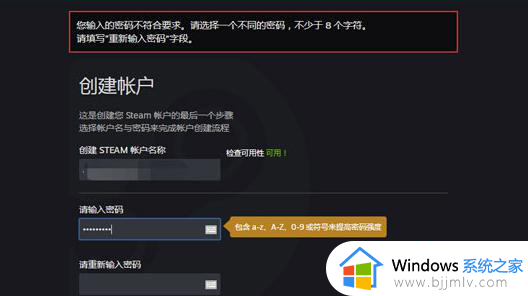宽带账号密码在哪看 电脑怎么看宽带账号密码
电脑上的宽带账号是我们连接网络的关键。然而,有时候我们可能会忘记这个账号,导致我们无法正常使用网络,对此我们许多小伙伴都不清楚怎么查看自己的宽带账号密码,那么宽带账号密码在哪看呢?下面小编就教大家电脑怎么看宽带账号密码,快来一起看看吧,希望对你有帮助。
具体方法:
方法一、
1.打开网络连接,进入Windows电脑主页面后右键点击开始菜单也可以使用按下“Win+X”组合键呼出系统快捷菜单。在下拉菜单中选择点击网络连接。
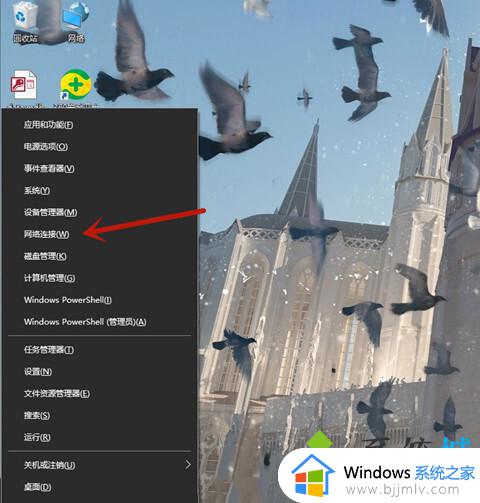
2.打开更改适配器选项,打开网络连接页面后点击左侧面板中的WLAN,在WLAN页面中点击右边的更改适配器选项。
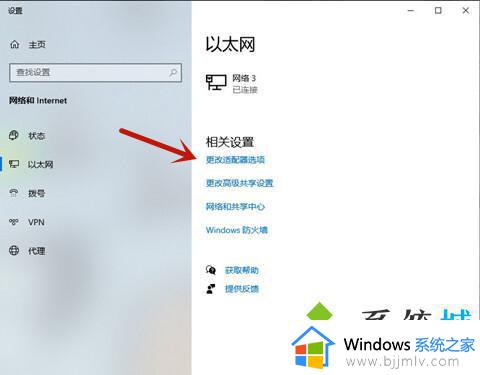
3.点击无线属性,进入新页面后点击WLAN,在弹出的新窗口中点击无线属性。
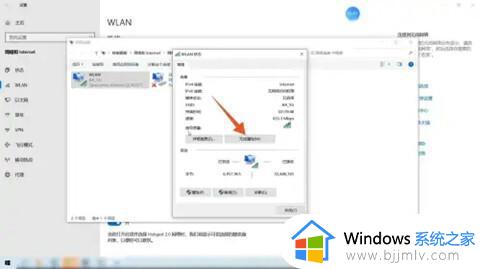
4.点击显示字符,打开无线网络属性页面后点击上面的安全,在跳转的新页面中点击显示字符就能看见密码。
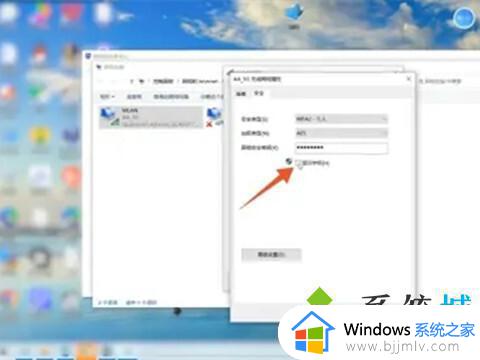
方法二、
1.进入属性,进入Windows电脑主页面后右键点击网络,在网络的下拉菜单中点击属性。
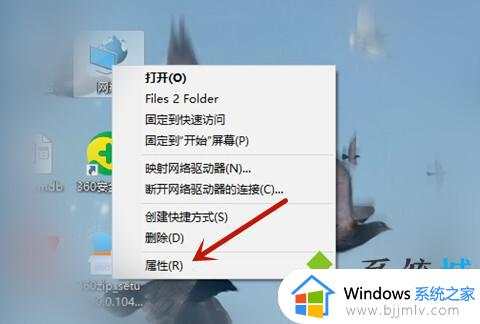
2.打开更改适配器设置,打开网络和共享中心页面后,点击左侧面板的更改适配器设置。
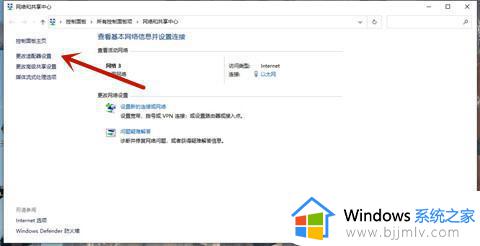
3.进入无线属性,在弹出的新窗口中点击WLAN,进入WLAN页面后点击里面的无线属性。
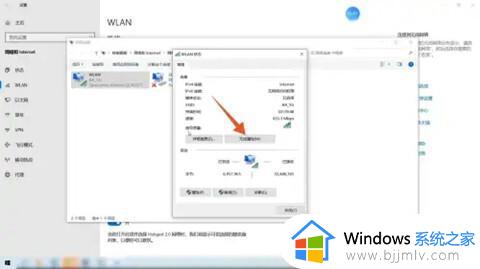
4.点击显示字符即可,打开无线网络属性页面后点击上面的安全,在安全页面中勾选显示字符,这样就能看见WiFi密码了。
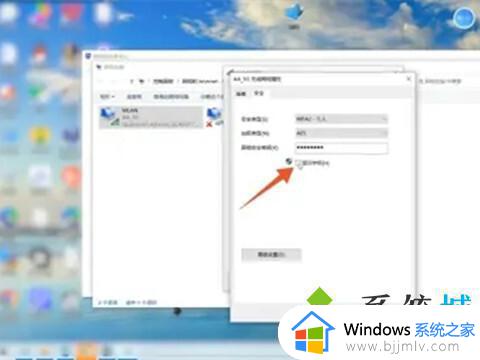
以上全部内容就是小编带给大家的电脑看宽带账号密码方法详细内容分享啦,不知道怎么操作的小伙伴就快点跟着小编一起来操作看看吧,希望能够帮助到各位。